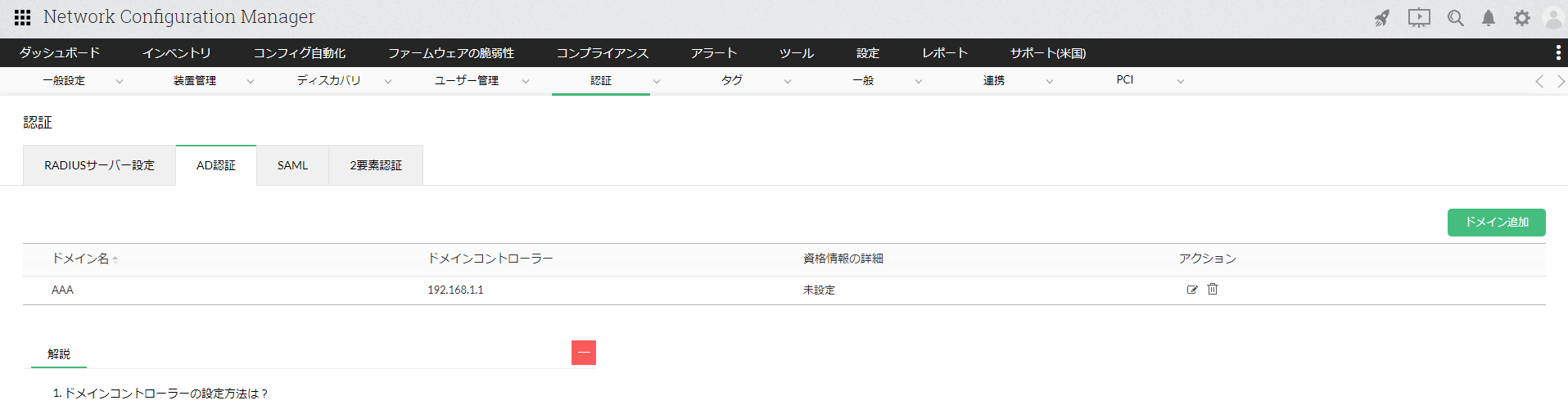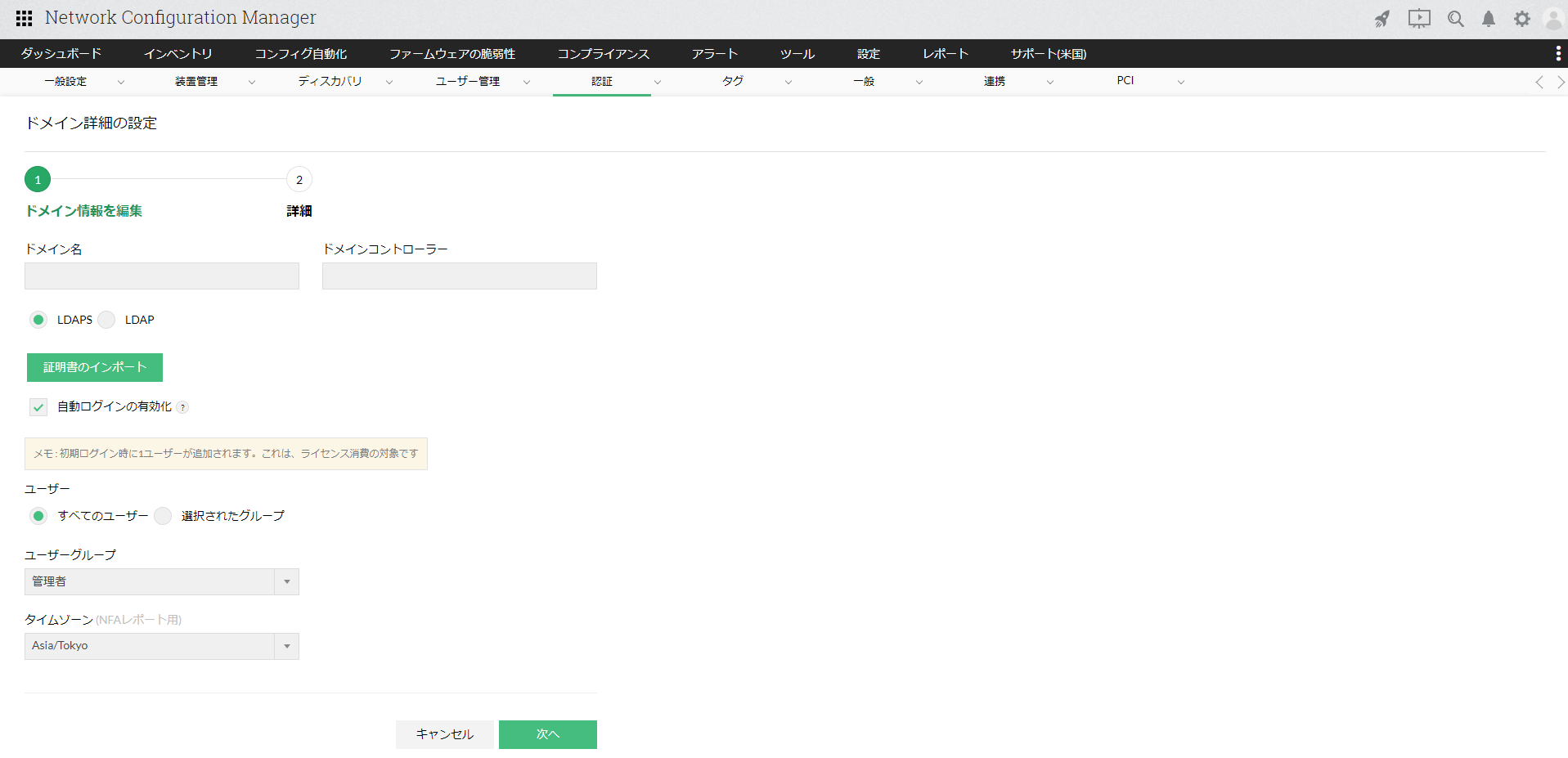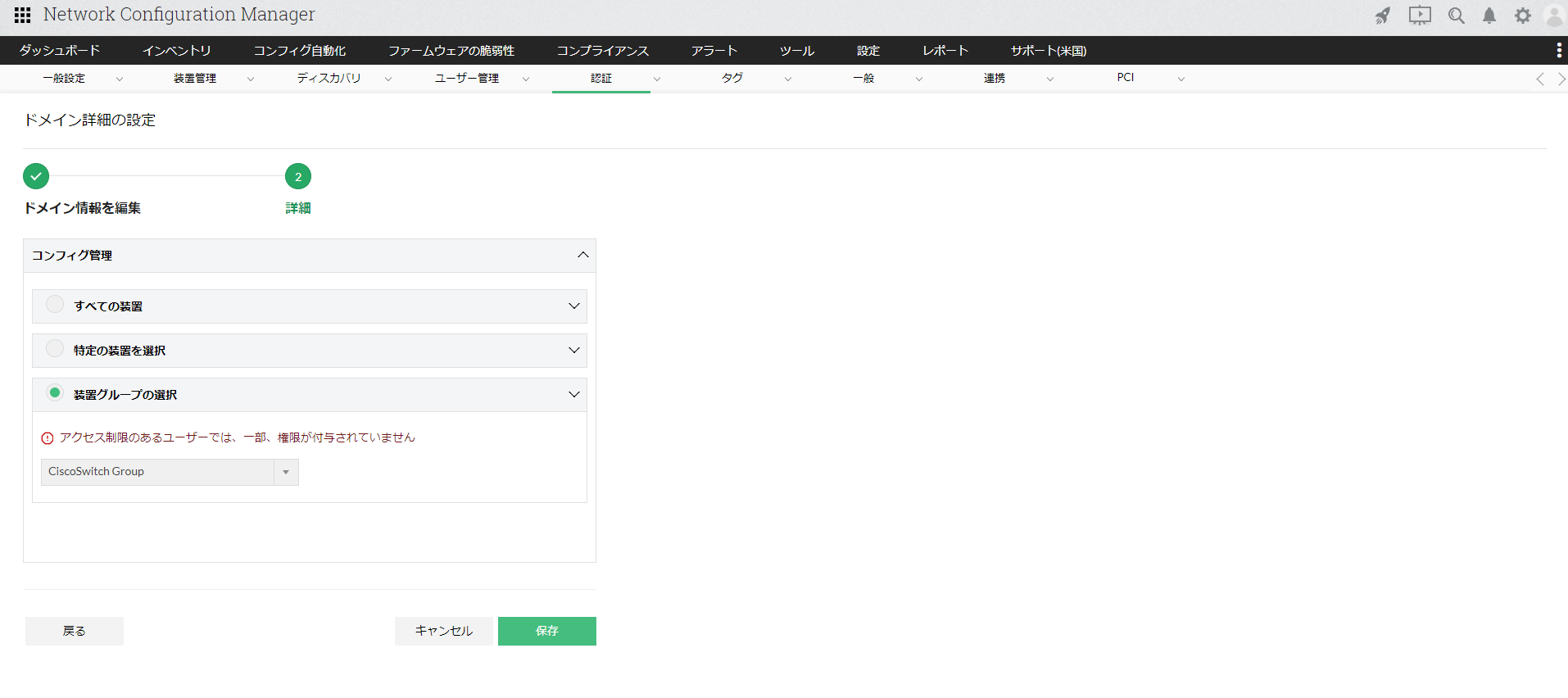Active Directoryドメインの追加
概要
AD(Active Directory)認証を利用している環境の場合、Network Configuration ManagerとADサーバーを連携し、
AD認証によりユーザーがNetwork Configuration Managerにログインできるようになります。
ドメイン追加
以下の手順でドメインを追加します。
- [設定]→[認証]→[AD認証]画面に遷移
- 画面右上の[ドメイン追加]より、以下の各ドメイン情報を入力
- ドメイン名
- ドメインコントローラー
- LDAPSまたはLDAP(LDAPSには、証明書のインポート機能があります。)
- 自動ログインの有効化(ユーザーが既にAD上に存在する場合には有効にします)
ユーザーがNetwork Configuration Managerにログイン時に、自動的にユーザーアカウントを作成します。 - ユーザー/ユーザーグループの指定(自動ログインの有効化オプションを有効にした場合に指定します)
・すべてのユーザー:すべてのユーザーを対象に自動ログインを有効にします。
・選択されたグループ:指定したグループに所属するユーザーに対して、自動ログインを有効にします。大文字、小文字区別あり。 - ユーザー権限(管理者/オペレーター)
- ユーザーに割り当てる装置または装置グループを選択
- 選択後、[保存]をクリック
装置の割り当ては、[自動ログインの有効化]オプションを選択した場合に、割り当て可能です。
このオプションを選択しない場合、ドメイン情報の保存のみが行われ、装置の割り当ては[ユーザー追加]画面から行います。
|
[自動ログインの有効化]オプションを選択していない場合、ドメイン情報を追加後、 [設定]→[ユーザー管理]→[ユーザー]より、AD認証でユーザー追加を実施してください。 |